Изображенията към публикациите в WordPress, преведени в CMS-a като „картинки за публикация“ съществуват с причина. Визуално привлекателните уебсайтове, очаквано, са по-интересни за аудиторията. Често, но не винаги, наличието на изображения към текста предразполага към по-висока ангажираност със сайта.
Освен това, изображения към публикациите са онова, което привлича вниманието ни, когато видим връзка към споделен уебсайт в новинарските емисии на социалните мрежи. Без такива изображения, статиите, които пишете и споделяте, ще изглеждат скучни.
За да избегнете това, е хубаво да добавяте изображение към всяка публикация, която създавате, както и към всяка страница на вашия уебсайт.
Какво са изображенията към публикациите в WordPress
Изображенията към публикациите са изображения, използвани, за представяне на вашите публикации и страници, когато биват споделяни в мрежата. Все повече софтуери, като Skype и Messenger на Facebook (вече Meta) активно търсят за такива изображения, когато споделим линк с някого. Когато открият изображение към публикациите, софтуерите увеличават размера на линка, поставяйки го в „кутия“, която съдържа името на страницата, името на сайта и въпросното изображение.
Това, разбира се, е най-видно във т.нар. feed-ове на социалните мрежи, където, за да изпъкват линковете, споделени от потребители и (Facebook) страници, отново се използват тези изображения.
Въпросните картинки биха могли да са видими или скрити в самото съдържание на уебсайта, но това зависи от много неща, сред които вашето вътрешно усещане за красота, както и видът съдържание, който създавате.
Например, в блога на ZETTAHOST.bg тези изображения са видими, както на сайта, така и при споделяне на публикациите, за разлика от него обаче, нашите уроци по WordPress, както и голяма част от помощните статии не използват такива изображения. Това е съзнателно решение от наша страна, базирано предимно на вида информация, който тези статии предоставят.
Как се поставя изображение къмWordPress публикация
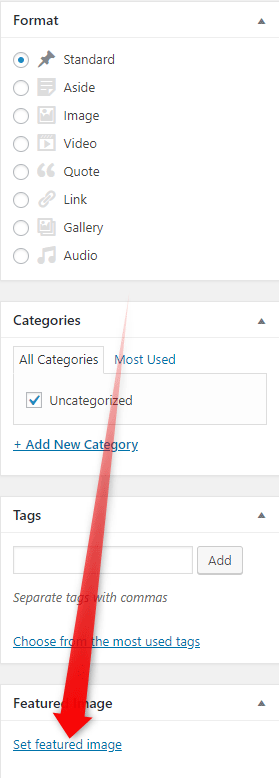
Поставянето на изображение към публикация е лесна задача. Всичко, което трябва да направите, е да отидете на страницата или публикацията, към която искате да добавите изображение, и просто слезте надолу по страницата, гледайки дясна странична лента.
Кликнете върху връзката Задаване на картинка за публикацията (Set featured image). При кликването на този линк ще ви се отвори медия базата, в която ще видите всички изображения, видеа, както и други файлове, които сте качили на сайта си. Ако изображението, което искате да ползвате е сред тях, изберете го. Ако не е, винаги можете да го качите, използвайки таб-а „Качване на файлове“, където ще откриете бутон „Избор на файлове“.
След като сте избрали изображението, което искате, натиснете „Задаване на картинка за публикацията“, щракнете върху Публикуване или Актуализиране (ако статията вече е публикувана).